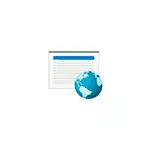
در این دستورالعمل دقیقا نحوه اجازه برنامه برای دسترسی به اینترنت در یک کامپیوتر یا لپ تاپ، که از فایروال ساخته شده در ویندوز ساخته شده استفاده می کند، و همچنین اطلاعات اضافی که ممکن است در زمینه موضوع مورد نظر مفید باشد. موضوع مشابه: نحوه ممنوعیت دسترسی به اینترنت در ویندوز.
ارائه یک برنامه دسترسی به اینترنت و یک شبکه محلی در پارامترهای فایروال ویندوز
به منظور اجازه دادن به هر برنامه برای دسترسی به اینترنت با ابزار ساخته شده در ویندوز، به اندازه کافی برای انجام مراحل ساده زیر است که شما باید حقوق مدیر در کامپیوتر داشته باشید:
- به پانل کنترل بروید - فایروال ویندوز مدافع ویندوز. در عوض، شما می توانید کلید Win + R را روی صفحه کلید فشار دهید، Firewall.cpl را وارد کنید و Enter را فشار دهید (در اینجا می توانید مفید باشید: دستورات مفید از جعبه محاوره ای "Run" Win + R).
- در پنجره باز شده در سمت چپ، روی "رزولوشن تعامل با یک برنامه یا جزء در فایروال ویندوز مدافع" کلیک کنید.
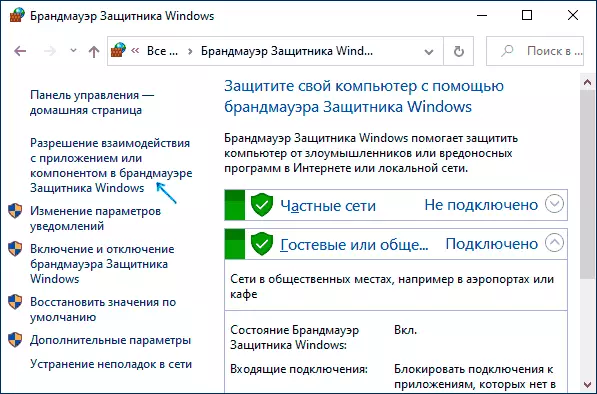
- روی دکمه "تغییر تنظیمات" کلیک کنید، برنامه ای را که نیاز دارید پیدا کنید و بررسی کنید، دسترسی به شبکه ها باید ارائه شود. اگر شما نمی دانید چه چیزی را انتخاب کنید، معمولا برای دسترسی و خصوصی و در شبکه عمومی بسیار امن است (اما اگر شما در مورد این واقعیت که برنامه می تواند در شبکه انجام دهد، آن را در نظر بگیرید )
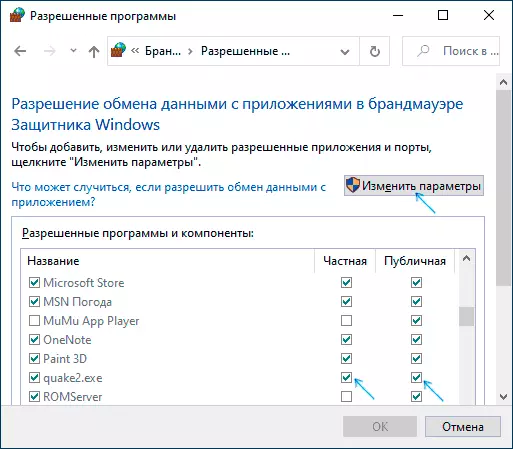
- اگر برنامه شما در لیست نیست، در طبقه پایین، دکمه Appendix دیگر را کلیک کنید و مسیر را به فایل اجرایی برنامه مورد نظر مشخص کنید.
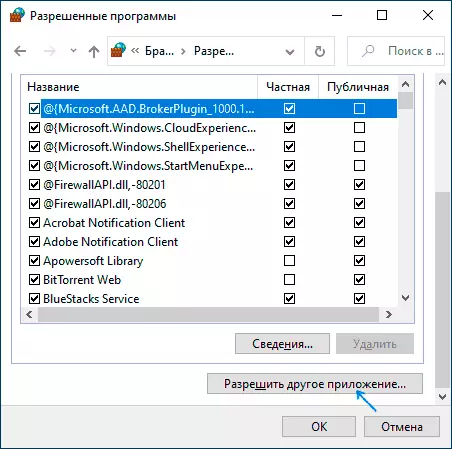
معمولا، اگر ما در مورد حفاظت از شبکه های ساخته شده در ویندوز صحبت می کنیم، مراحل توصیف شده باید کافی باشند. در موارد شدید، شما می توانید فایروال ویندوز را کاملا غیرفعال کنید، اما من این را توصیه نمی کنم.
اطلاعات اضافی
اگر اقدامات مشخص شده در حل دسترسی به اینترنت یا شبکه محلی کمک نکنند، نکات زیر را در نظر بگیرید:
- اگر آنتی ویروس شخص ثالث یا فایروال بر روی کامپیوتر شما نصب شده باشد، می تواند با شبکه دخالت کند. سعی کنید به طور موقت آن را غیرفعال کنید و آن را بررسی کنید اگر این مشکل را حل کند. اگر شما حل کنید، می توانید دوباره روشن کنید و سپس تنظیمات را مطالعه کنید و مکان را پیدا کنید که به شما اجازه می دهد پارامترهای دسترسی را برای برنامه های اینترنتی تغییر دهید.
- گاهی اوقات ممکن است این برنامه در حال تلاش برای دسترسی به سرور در اینترنت باشد، که دیگر وجود ندارد. در این مورد، او می تواند گزارش دهد که دسترسی به شبکه وجود ندارد. در این وضعیت، بعید به نظر می رسد کاری انجام دهید.
- اگر دسترسی به هر سایت را در فایل میزبان مسدود کرده اید، ممکن است دسترسی به اینترنت نیز نیز تاثیر بگذارد. حتی اگر شما این کار را به صورت دستی انجام ندهید، اما برنامه کاملا مجاز را نصب نکرده اید، دسترسی به سایت های آن را می توان به صورت خودکار در طول فرآیند نصب قفل کرد. بیشتر در مورد موضوع: میزبان فایل ویندوز 10 - نحوه تغییر و بازگرداندن (مناسب برای نسخه های دیگر سیستم).
- با استفاده از VPN، پروکسی نیز ممکن است بر توانایی دسترسی به برنامه اینترنت تاثیر بگذارد. در اینجا می توان مفید بود: نحوه غیر فعال کردن پروکسی در ویندوز.
- فقط در مورد، شما می توانید به تنظیمات فایروال ویندوز در حالت پیشرفته امنیتی نگاه کنید و ببینید آیا هیچ ترکیب ورودی و خروجی وجود ندارد.
به احتمال زیاد، یکی از روش ها مناسب برای حل مشکل است، در غیر این صورت، وضعیت را در نظرات توصیف می کند، در صورت امکان، در موارد دقیق تر، من سعی خواهم کرد.
